Helppo ja nopea Android Root -opas

Kun olet roottannut Android-puhelimesi, sinulla on täydet järjestelmän käyttöoikeudet ja voit suorittaa monenlaisia sovelluksia, jotka vaativat root-oikeudet.
Yksi Brave-selaimen avainkohdista on, että se sisältää sisäänrakennetun mainosten eston. Kaikki käyttäjät eivät kuitenkaan välttämättä halua tämän olevan käytössä aina. Onneksi niille ajoille ja käyttäjille voit poistaa sen käytöstä melko helposti kahdella tavalla.
Jos haluat poistaa Braven mainosten eston käytöstä tietyllä verkkosivustolla, voit tehdä sen käyttämällä URL-palkin oikealla puolella olevaa brave-kuvaketta.
Vinkki: Braven URL-palkin oikealla puolella on kaksi kuvaketta. Oikeanpuoleisin on kolmio, ja sitä käytetään Brave Rewards -ohjelmassa, joka tarjoaa kryptovaluuttoja vastineeksi joidenkin mainosten sallimisesta. Varsinainen Brave-kuvake, jota haluat napauttaa, on sen vieressä oleva leijonan pää.
Kun napautat Brave-kuvaketta, avattava valikko tulee näkyviin. Tässä avattavassa valikossa voit määrittää, mitkä suojausasetukset ovat käytössä tällä sivustolla.
Jos "Estä mainokset ja seuranta" on käytössä, mainosten ja seurantaohjelmien lataaminen estetään. Tämä voi lisätä yksityisyyttäsi ja sivujen latausaikoja sekä estää häiritsevien mainosten näkymisen.
Vinkki: Muut tämän valikon asetukset sallivat sinun pakottaa HTTPS-yhteydet (jos saatavilla), estää kolmannen osapuolen sivustoja tallentamasta evästeitä, estää kaikki verkkokomentosarjat (tämä saattaa rikkoa joitakin verkkosivustoja) ja vaikeuttaa sormenjälkien ottamista selaimesta.
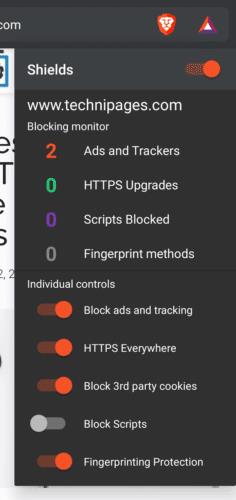
Napauta Brave-kuvaketta ja napauta sitten "Estä mainokset ja seuranta" poistaaksesi mainosten eston yhdellä sivustolla.
Jos haluat poistaa mainosten eston käytöstä koko selaimessa, voit tehdä sen sovelluksen sisäisistä asetuksista. Avaa asetukset napauttamalla kolmen pisteen kuvaketta ja napauttamalla sitten "Asetukset".
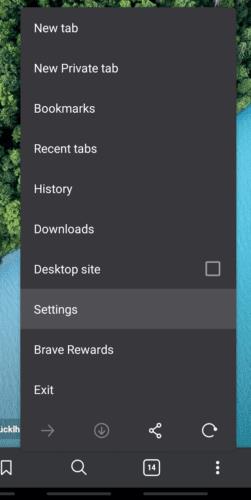
Napauta kolmen pisteen kuvaketta ja sitten "Asetukset" avataksesi sovelluksen asetukset.
Jos haluat poistaa mainokset estävän selaimen käytöstä, sinun on avattava Tietosuoja-asetukset Lisäasetukset-aliosion yläosasta.
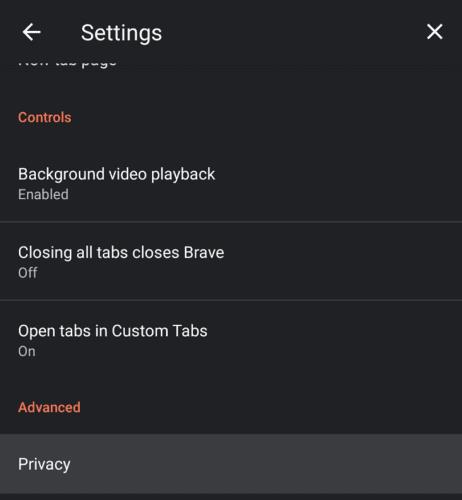
Napauta "Tietosuoja"-asetuksia, jotta voit määrittää selaimen laajuisen mainosten estoasetuksen.
Sinun tarvitsee vain napauttaa "Mainosesto" kerran, jotta vastaava valintaruutu poistetaan, ja sitten mainosten esto poistetaan käytöstä.
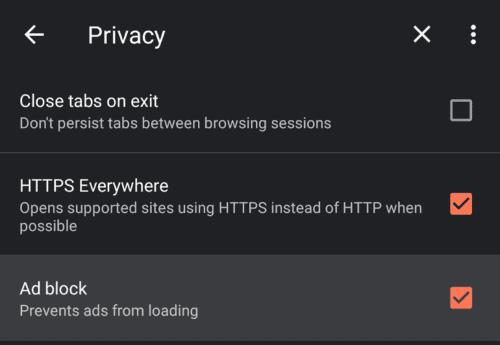
Poista Mainosblokki-valintaruudun valinta poistaaksesi mainosten eston.
Kun olet roottannut Android-puhelimesi, sinulla on täydet järjestelmän käyttöoikeudet ja voit suorittaa monenlaisia sovelluksia, jotka vaativat root-oikeudet.
Android-puhelimesi painikkeet eivät ole vain äänenvoimakkuuden säätämiseen tai näytön herättämiseen. Muutamalla yksinkertaisella säädöllä niistä voi tulla pikanäppäimiä nopeaan valokuvan ottamiseen, kappaleiden ohittamiseen, sovellusten käynnistämiseen tai jopa hätätoimintojen aktivoimiseen.
Jos unohdit kannettavan tietokoneesi töihin ja sinulla on kiireellinen raportti lähetettävänä pomollesi, mitä sinun pitäisi tehdä? Käytä älypuhelintasi. Vielä hienostuneempaa on muuttaa puhelimesi tietokoneeksi, jolla voit tehdä useita asioita samanaikaisesti helpommin.
Android 16:ssa on lukitusnäytön widgetit, joilla voit muuttaa lukitusnäyttöä haluamallasi tavalla, mikä tekee lukitusnäytöstä paljon hyödyllisemmän.
Androidin kuva kuvassa -tilan avulla voit pienentää videota ja katsoa sen kuva kuvassa -tilassa, jolloin voit katsoa videota toisessa käyttöliittymässä, jotta voit tehdä muita asioita.
Videoiden muokkaaminen Androidilla helpottuu tässä artikkelissa lueteltujen parhaiden videonmuokkaussovellusten ja -ohjelmistojen ansiosta. Varmista, että sinulla on kauniita, taianomaisia ja tyylikkäitä kuvia jaettavaksi ystävien kanssa Facebookissa tai Instagramissa.
Android Debug Bridge (ADB) on tehokas ja monipuolinen työkalu, jonka avulla voit tehdä monia asioita, kuten etsiä lokeja, asentaa ja poistaa sovelluksia, siirtää tiedostoja, roottata ja flashata mukautettuja ROM-levyjä sekä luoda laitteiden varmuuskopioita.
Automaattisesti napsauttavien sovellusten ansiosta sinun ei tarvitse tehdä paljoa pelatessasi pelejä, käyttäessäsi sovelluksia tai suorittaessasi laitteella olevia tehtäviä.
Vaikka mitään taikakeinoa ei olekaan, pienet muutokset laitteen lataus-, käyttö- ja säilytystavoissa voivat hidastaa akun kulumista merkittävästi.
Puhelin, jota monet ihmiset rakastavat juuri nyt, on OnePlus 13, koska siinä on erinomaisen laitteiston lisäksi myös ominaisuus, joka on ollut olemassa jo vuosikymmeniä: infrapunatunnistin (IR Blaster).







